Kuidas eemaldada ääris tekstikastist rakenduses Excel 2010
Kui loote oma Microsoft Excel 2010 töölehele uue tekstikasti, on sellel ääris. Tavaliselt on see äär tumehall ja selle abil saab teha vahet tekstivälja lõppemise ja töölehe alguse vahel. Kuid kui kasutate tekstikasti viisil, mis nõuab, et see näeks välja nagu töölehe osa, võib see äär olla problemaatiline.
Õnneks saab rakenduses Excel 2010 loodud tekstikaste muuta mitmel erineval viisil ja üheks muutmisvõimaluseks on võimalus muuta äärise värvi või isegi see täielikult eemaldada. Meie allolev juhendaja näitab teile menüüd, kust saate Exceli tekstikastist äärise eemaldada.
Tekstikasti ääriste eemaldamine rakenduses Excel 2010
Selle artikli juhised eeldavad, et teil on töölehel juba tekstkast ja et soovite olemasoleva ääre sellest tekstikastist eemaldada.
1. samm: avage oma tööleht rakenduses Excel 2010.
2. samm: klõpsake aktiivse akna muutmiseks tekstikasti ükskõik kus.

3. samm: klõpsake akna ülaosas jaotises Joonistusriistad vahekaart Vorming .
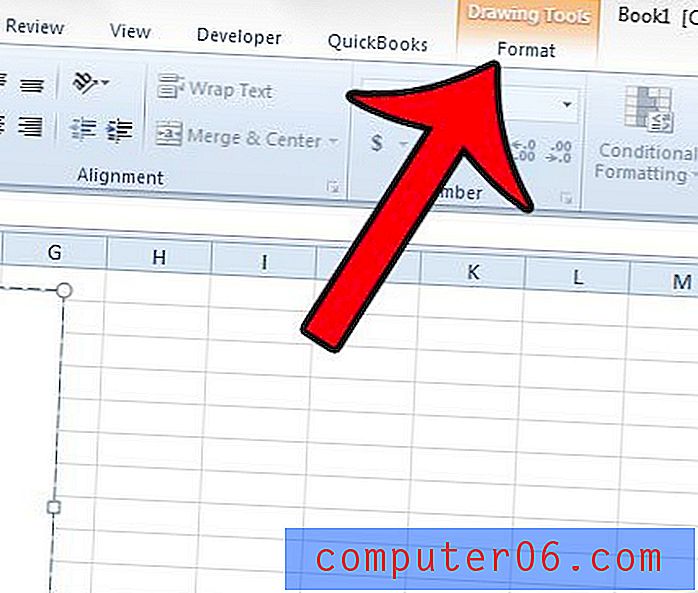
4. samm: klõpsake Office'i lindi jaotises Kujundustiilid nuppu Kuju kontuur, seejärel klõpsake suvandit Kontuurita . Teie tekstikast saab nüüd lihtsa kasti, millel pole ääriste värvi. Pange tähele, et sama menüüd saate kasutada ka siis, kui soovite muuta tekstivälja ümbritseva äärise värvi.
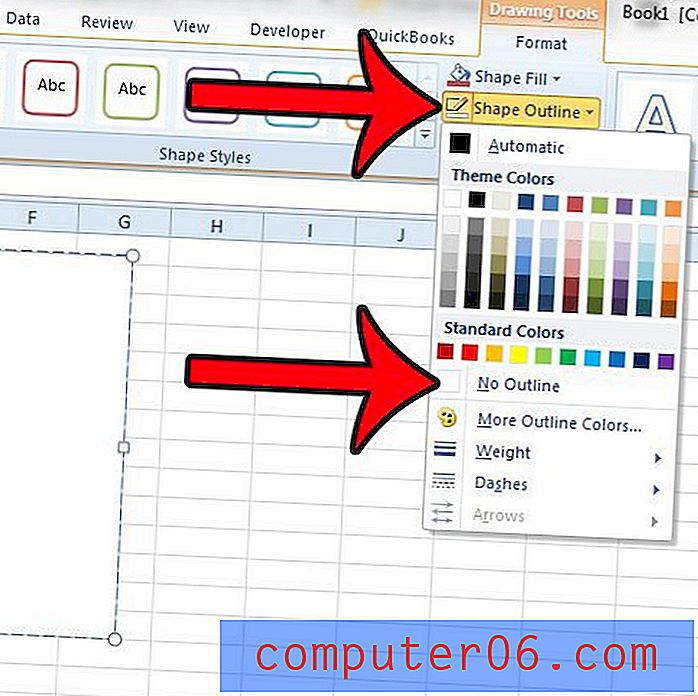
Pärast nende muudatuste tegemist kindlasti salvestage tööleht. Nii saab tekstiväli järgmine kord faili avamisel ikkagi nii välja näha.
Kas olete proovinud valemi tulemust kuvada Excel 2010 tekstikasti, kuid valem ei arvuta? Siit saate teada, mida peate tegema valemi tulemuste kuvamiseks Excel 2010 tekstikasti sees.


